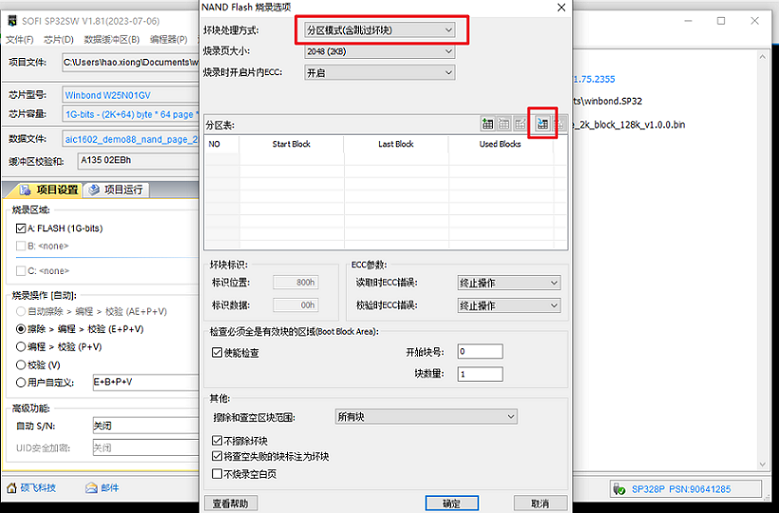烧录器
本节介绍使用烧录器更新系统的详细操作流程,以 D21x 平台的镜像烧录为例。
执行下列步骤和流程之前,确保已安装硕飞 SP328 烧录器,并准备好要烧录的 D21x 平台的镜像文件。更多关于烧录器的使用方法,可参考官方使用文档 (https://www.sflytech.com/download/software/SP32_Manual_cn.pdf) 以及软件使用文档。
软件使用文档可直接启动 SOFI SP3 软件后点击软件菜单 [帮助] - [查看帮助] 进行阅读。
准备镜像文件
-
在 SDK 根目录下,执行 make menuconfig 进入配置界面。
-
勾选下列制作镜像参数:
Filesystem images ---> [*] Generate burner format image对于 NAND 烧录镜像制作,需要设置 ROOTFS 为 UBI 文件格式:-
在根目录执行 make menuconfig 打开配置界面。
-
找到并使能下列配置项 BR2_TARGET_ROOTFS_UBI
Filesystem images ---> RootFS images ---> [*] ubi image containing an ubifs root filesystem [ ] Use custom config file () Additional ubinize options注:该配置仅在使用 NAND 且用到 UBI 文件系统时才需开启,其它情况无需开启。
-
-
编译完成后,在编译输出目录 (images)/burner 下找到烧录器使用到的镜像,例如 d21x_demo100_nand_page_2k_block_128k_v1.0.0.bin。
新建项目
-
在烧录器软件菜单栏中,选择 。
-
在弹窗中,选择芯片类型后点击开始检测。
烧录器具有自动识别芯片的功能,若识别失败,则手动选择芯片型号。
-
在烧录器软件菜单栏中,点击。
在弹出的芯片型号选择对话框中,根据检查到的芯片型号选择匹配的型号。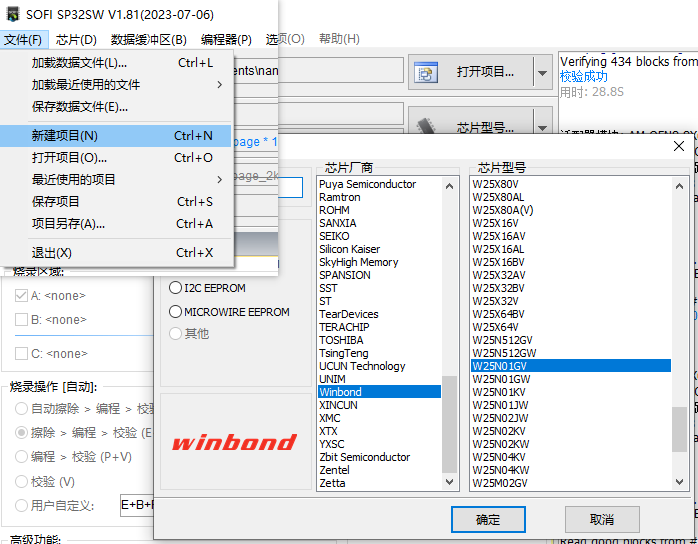
图 1. 新建项目
加载烧录数据
创建新项目后,在系统弹窗中点击加载数据…文件夹,并选择准备烧录的镜像文件。
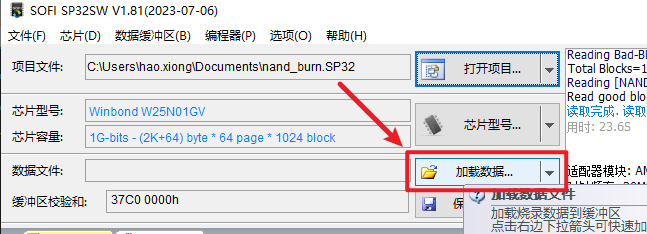
项目设置
- 选择烧录区域。
- 选择烧录操作(自动)。
- 选择附加选项。
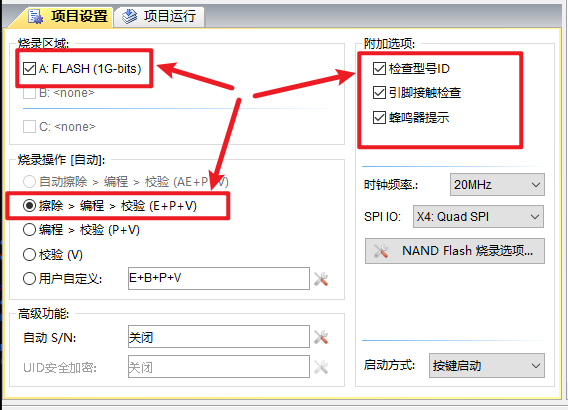
该配置仅 NAND 烧录需要配置,在项目设置页,点击按钮NAND Flash 烧录选项,进行如下设置:
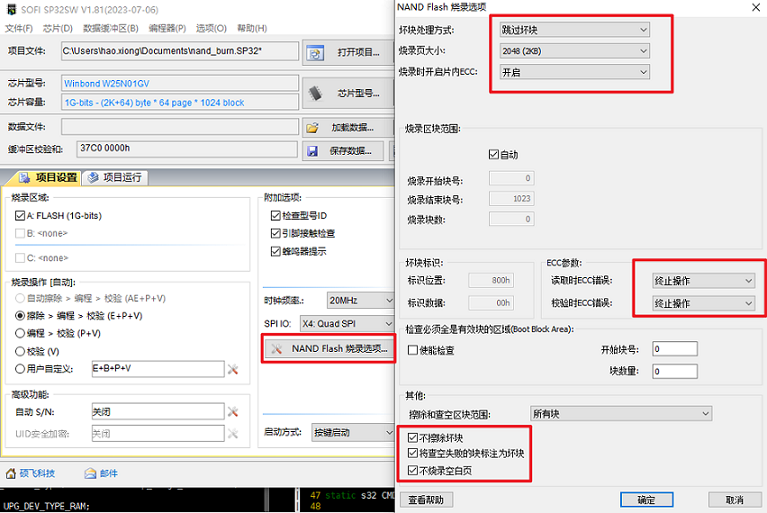
项目运行(烧录操作)
点击自动单次即可开始烧录,右侧会显示烧录信息。烧录完成后,即可取下芯片焊接至对应平台进行上电验证。
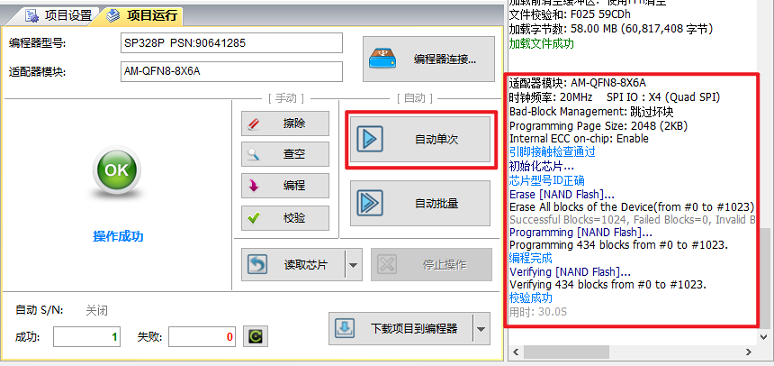
分区烧录模式
分区烧录模式是一种针对 NAND Flash 存储器的烧录方式,允许将存储器划分为多个独立的区域,每个区域可以存储不同的数据。仅 NAND Flash 烧录设置有所不用,其它操作步骤不变。
-
打开 NAND Flash 烧录工具。
-
点击 NAND Flash 烧录选项,进入烧录选项设置界面。
-
在坏块处理方式选择框中,选择分区模式。
-
点击图标选择输出目录 (images)/burner 中的 image_part_table.bin 文件。
-
完成分区表导入。